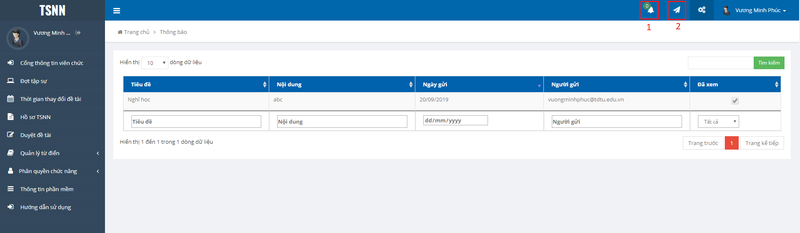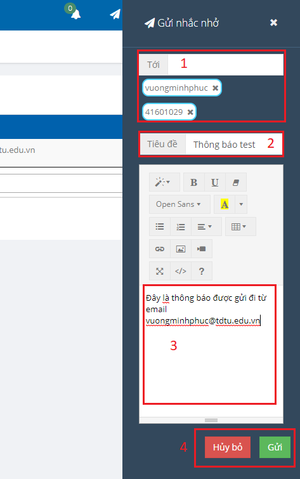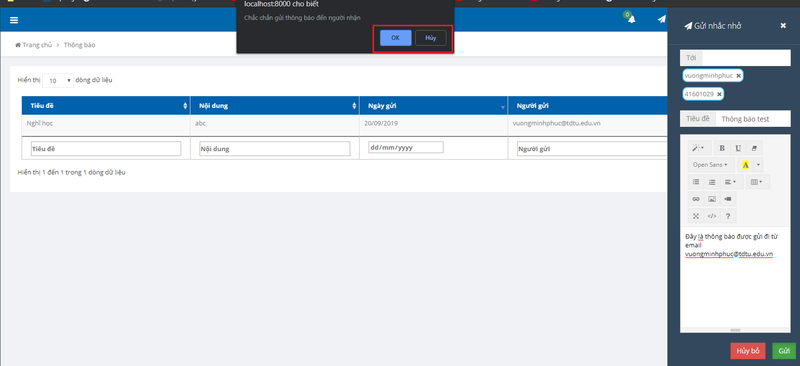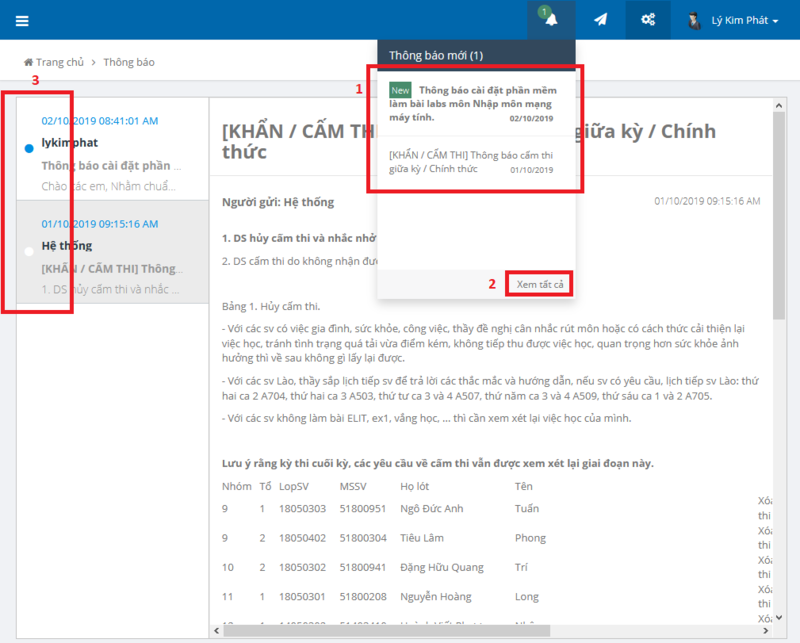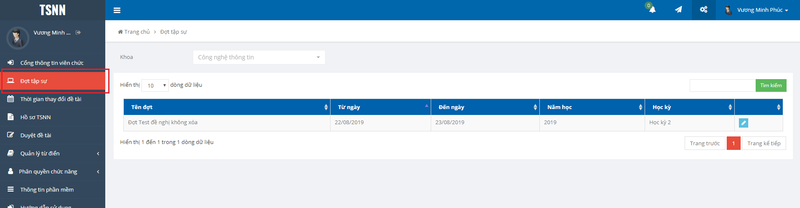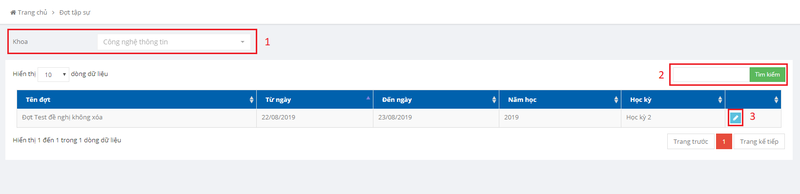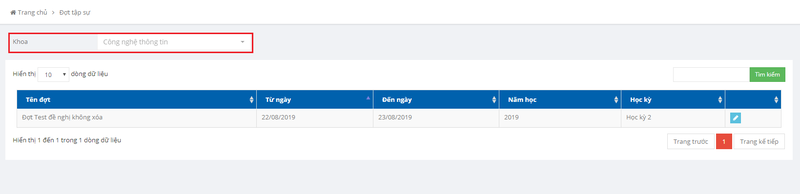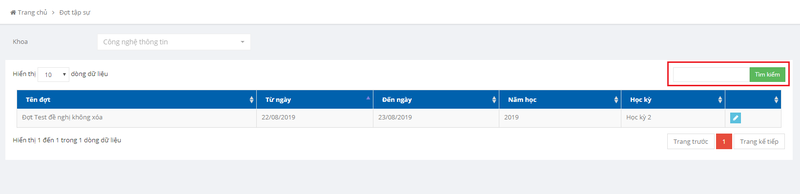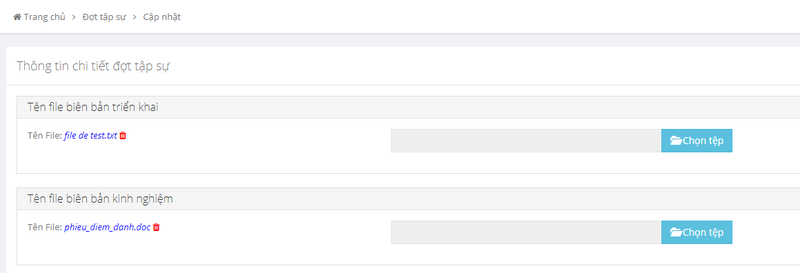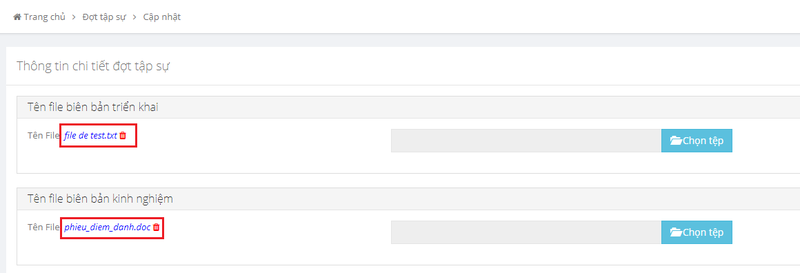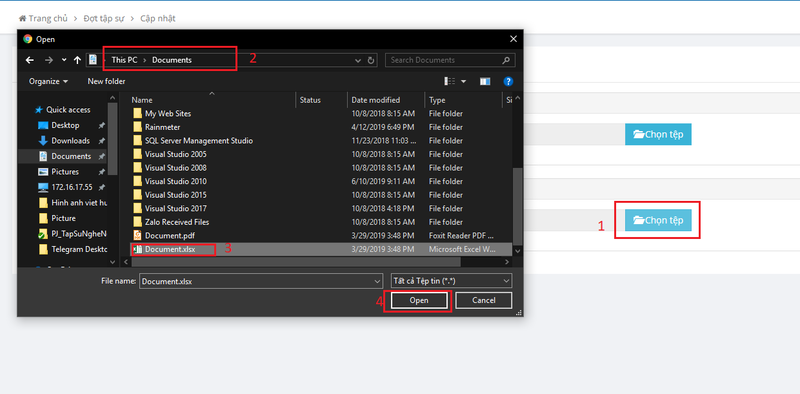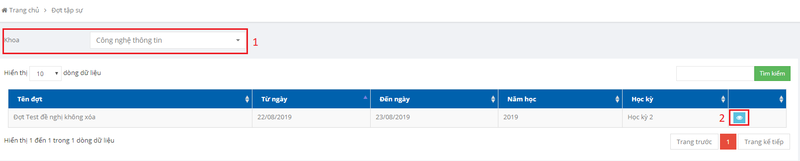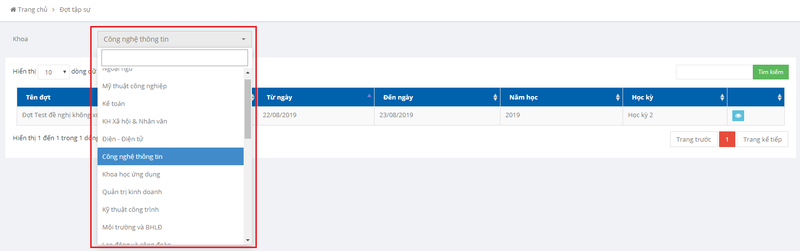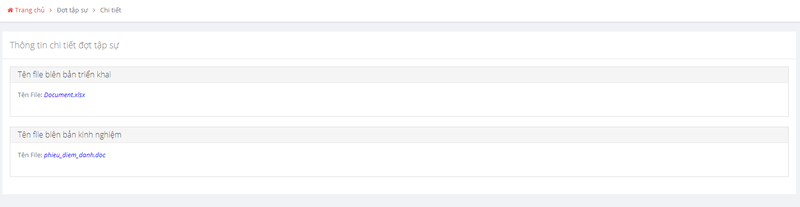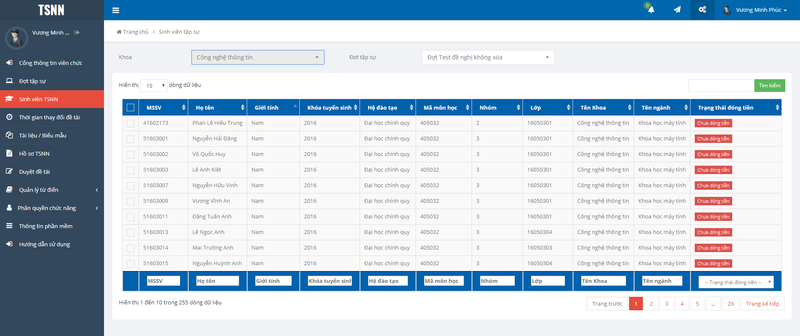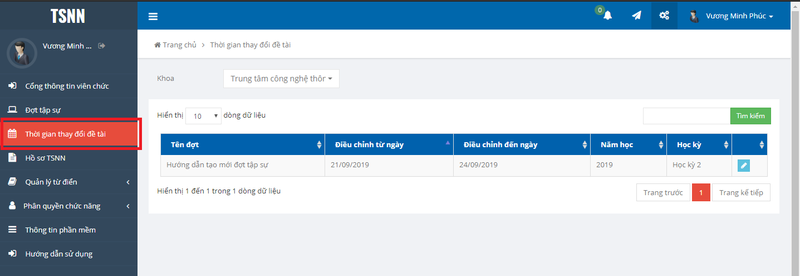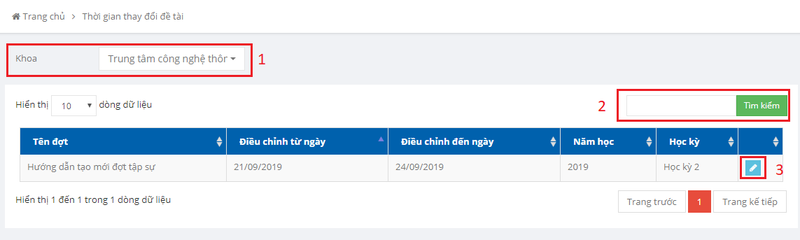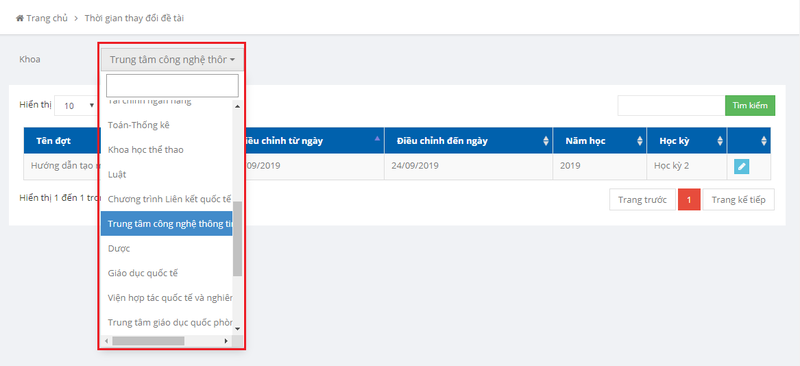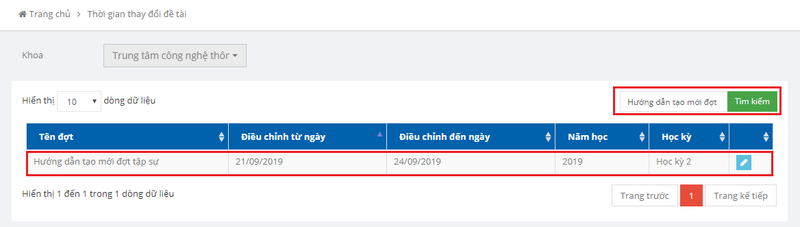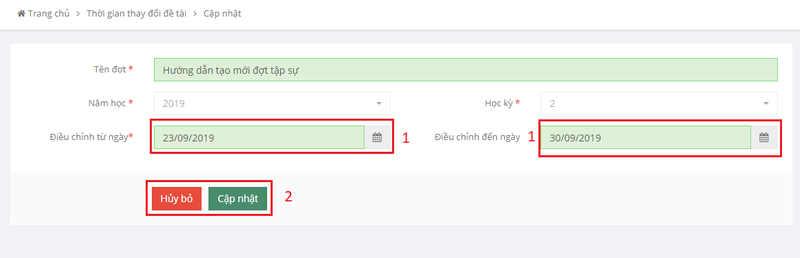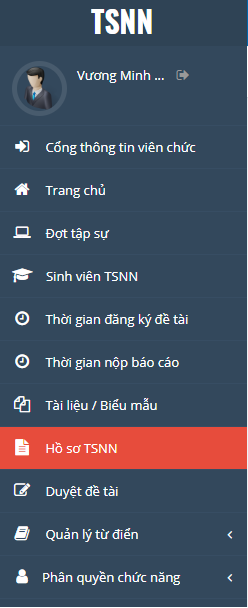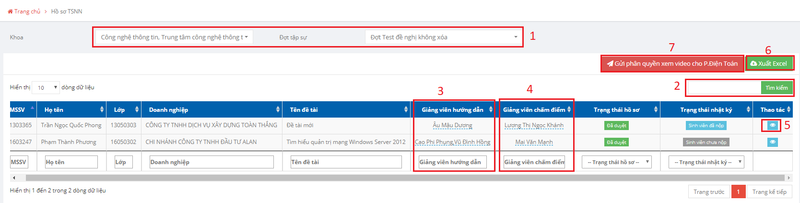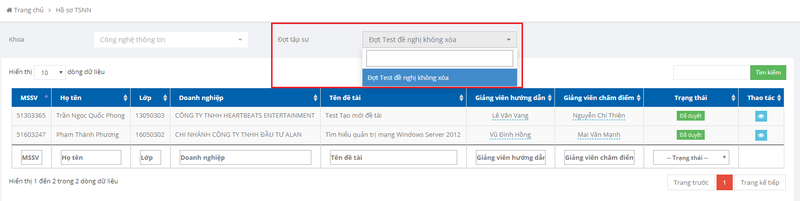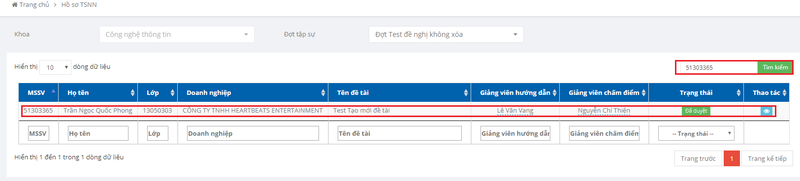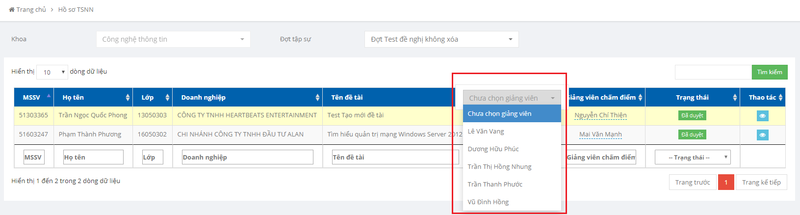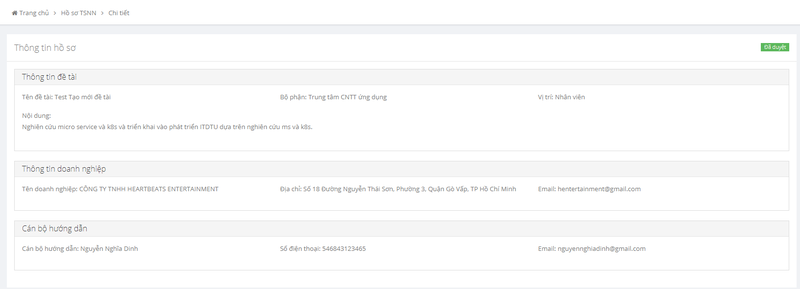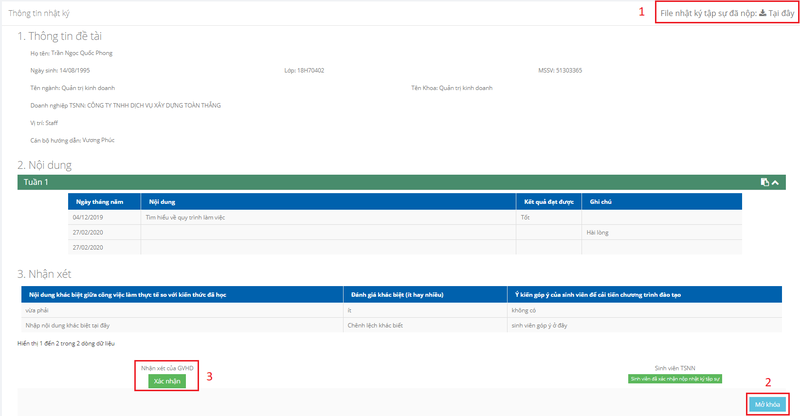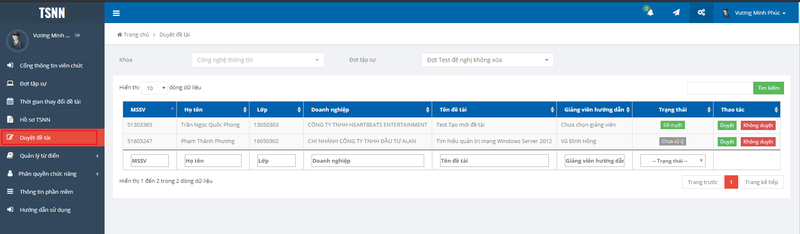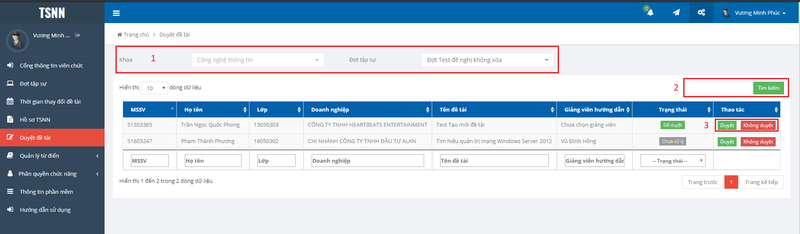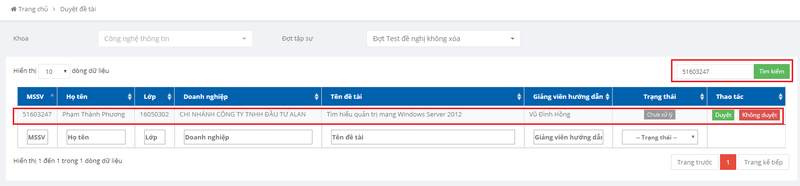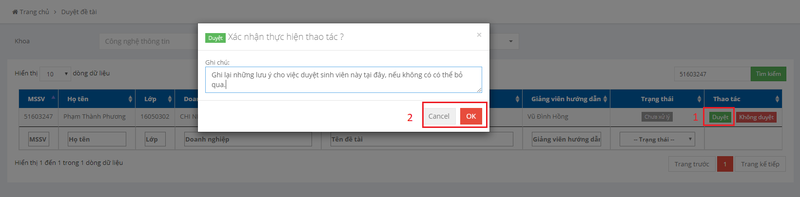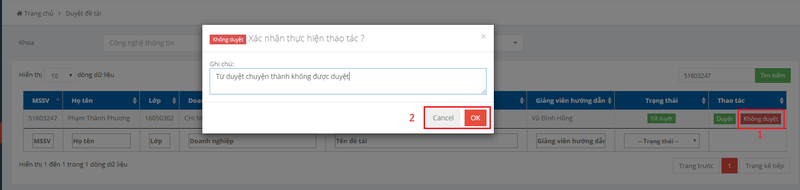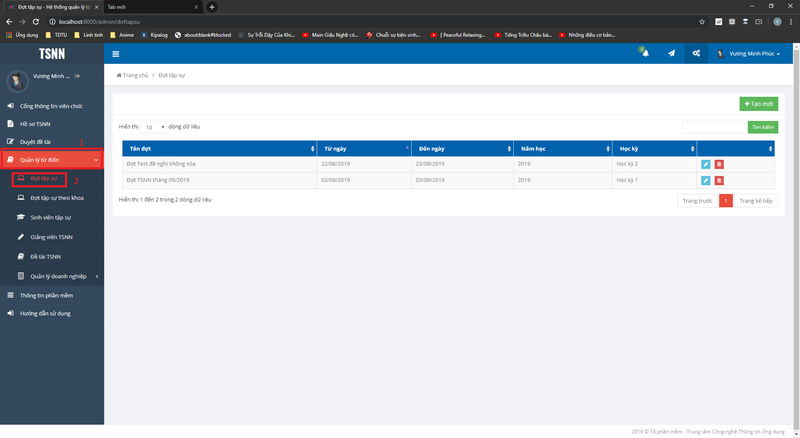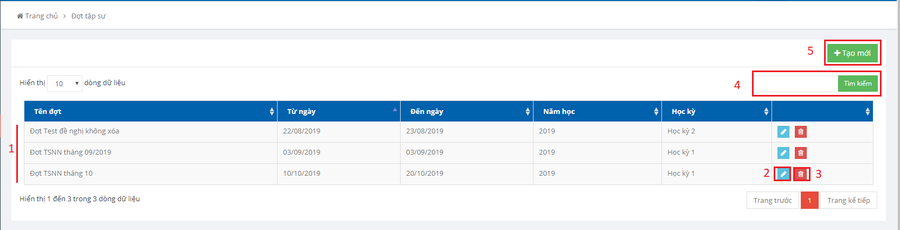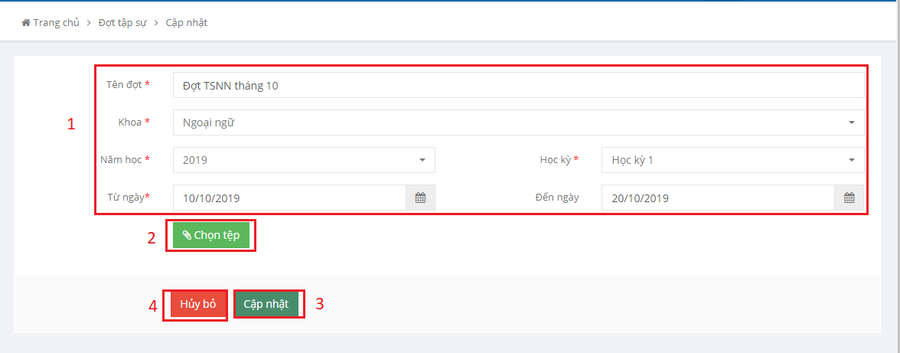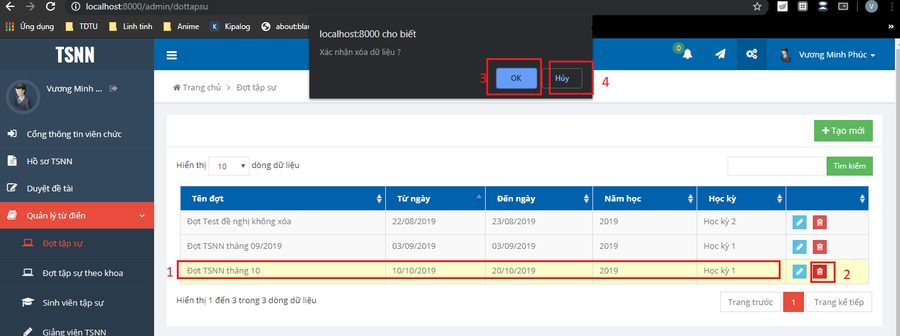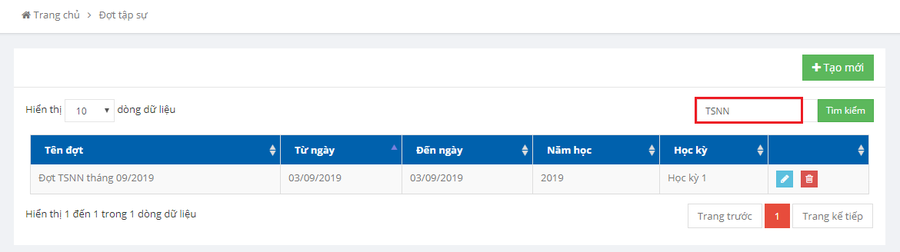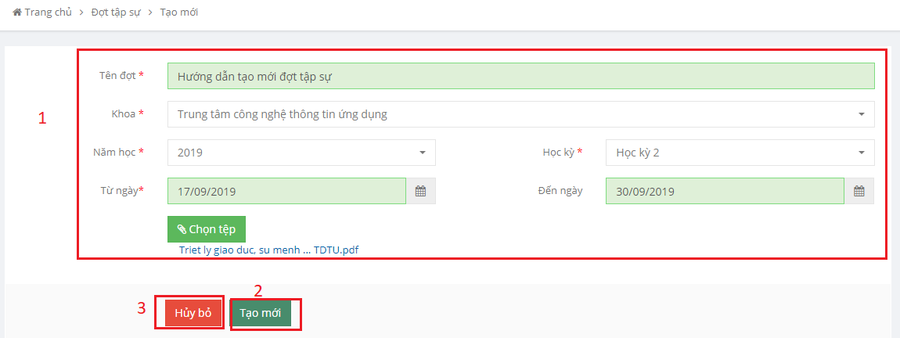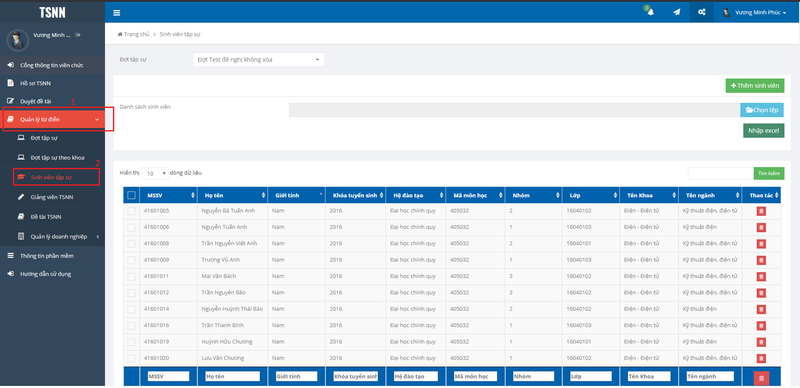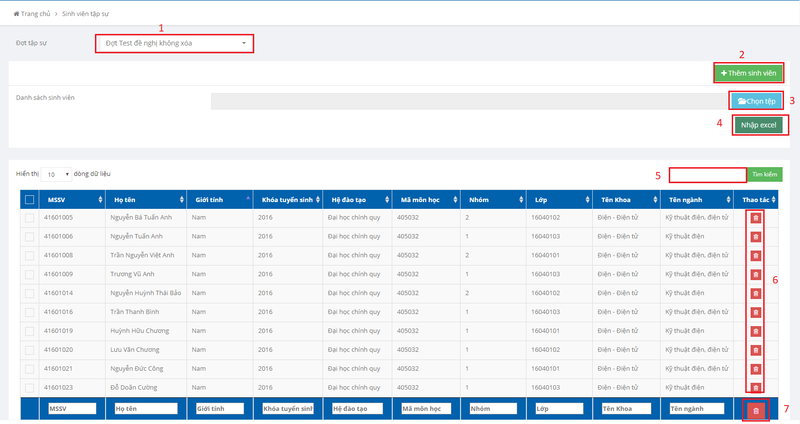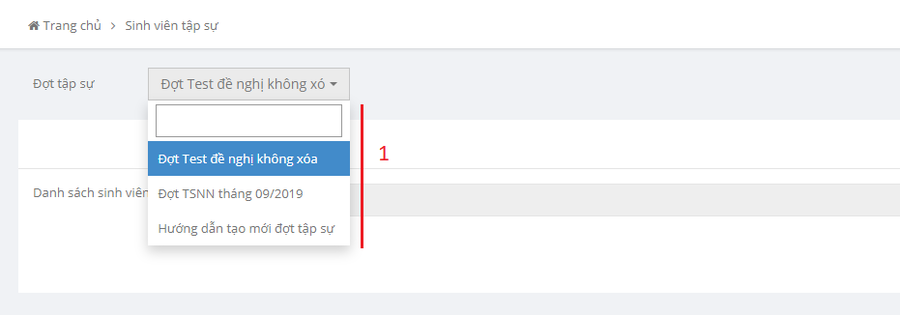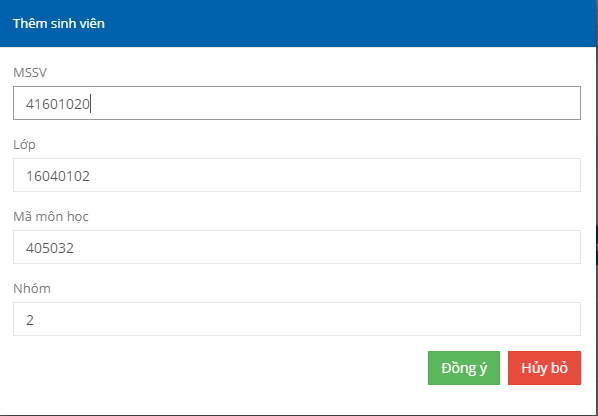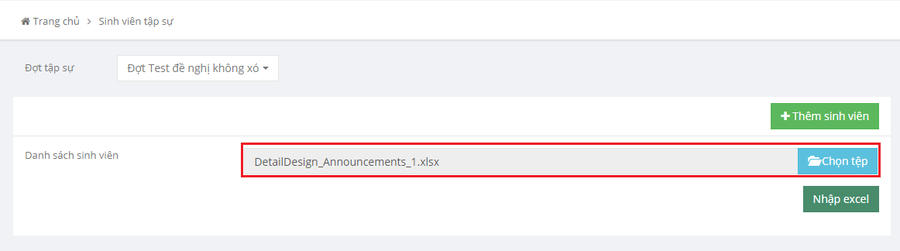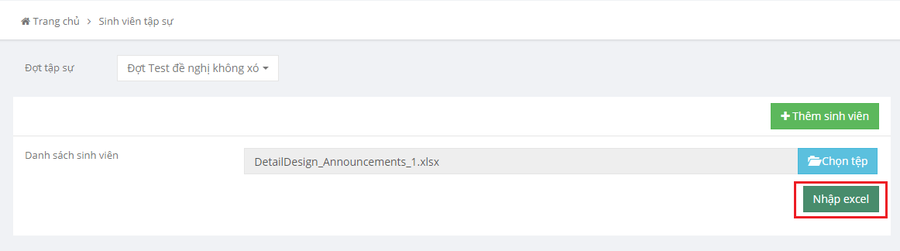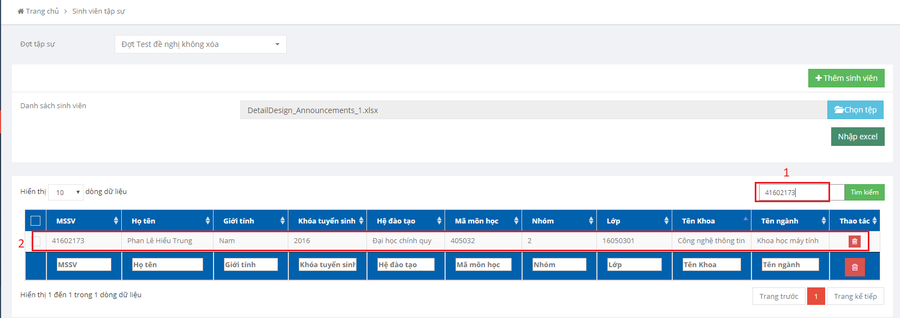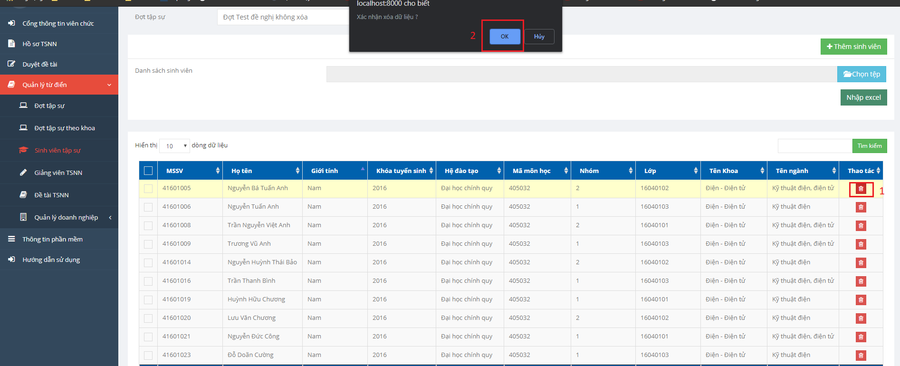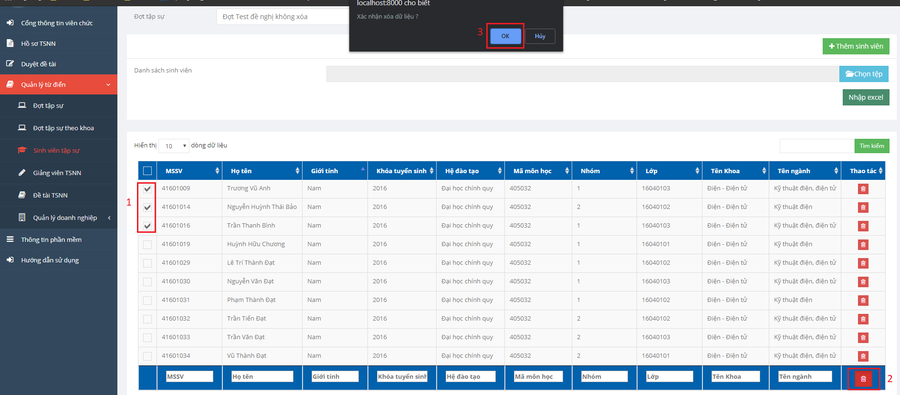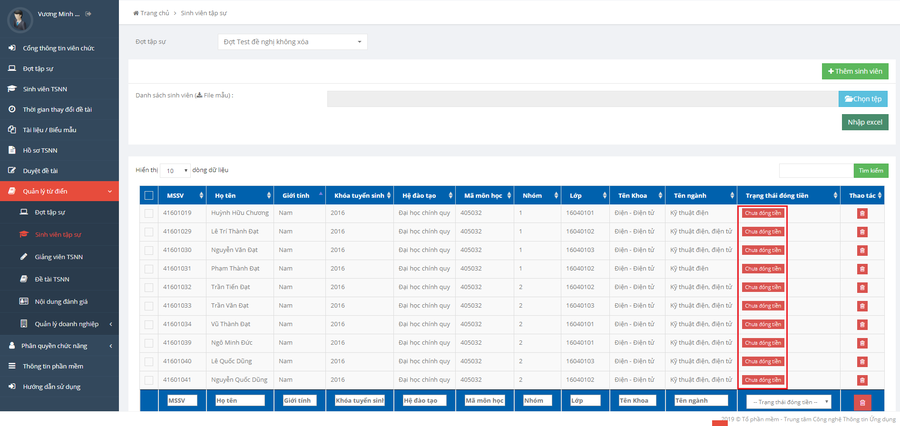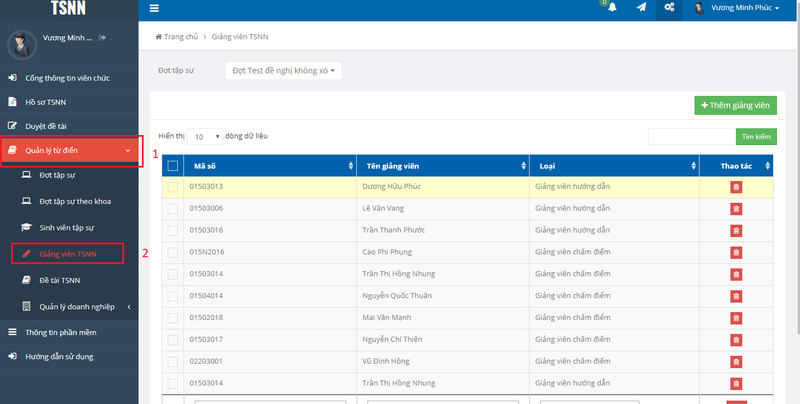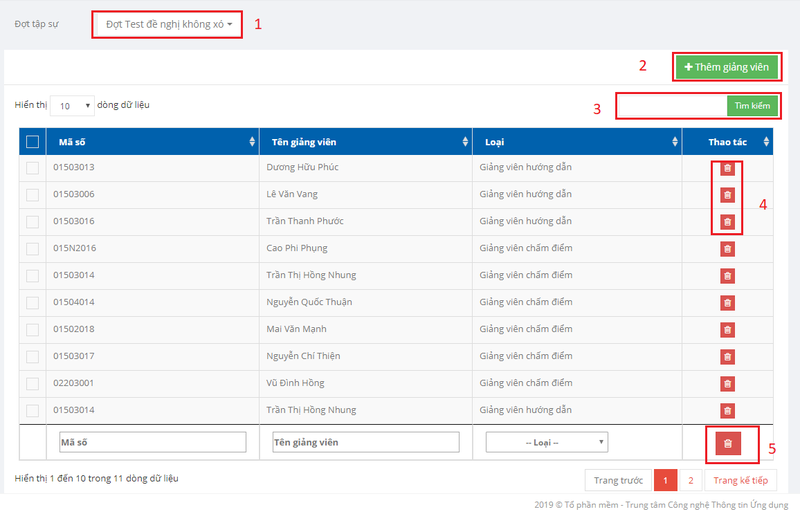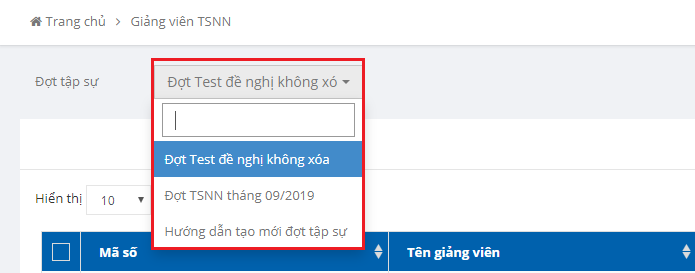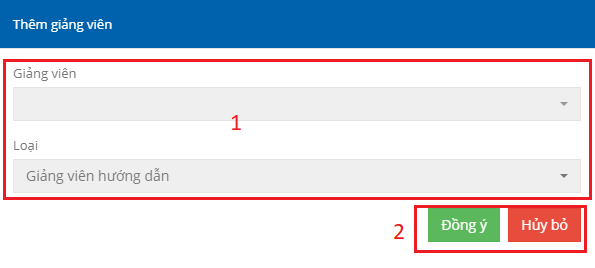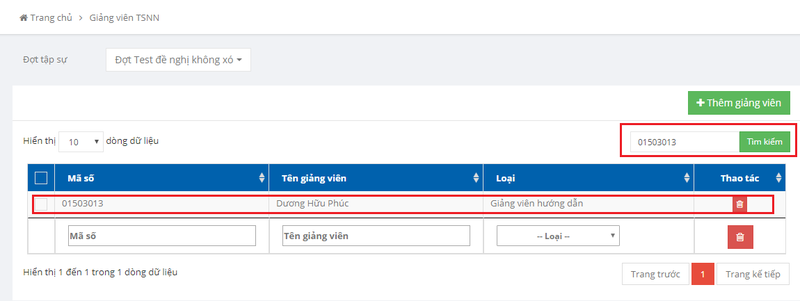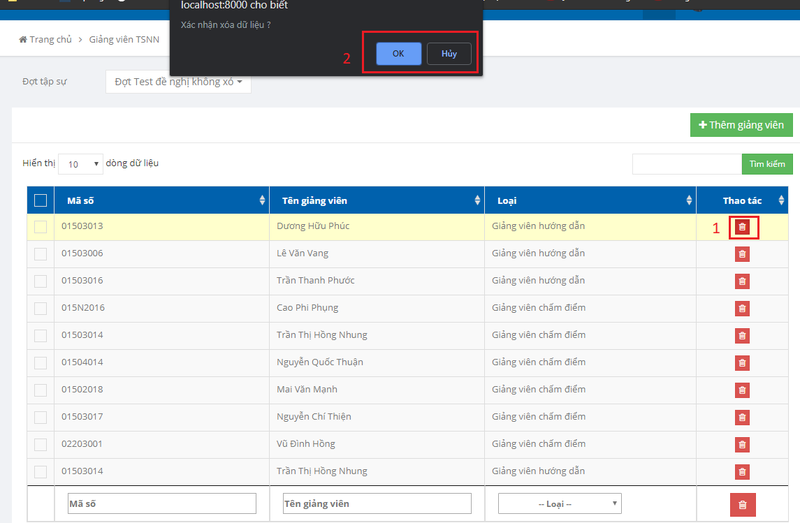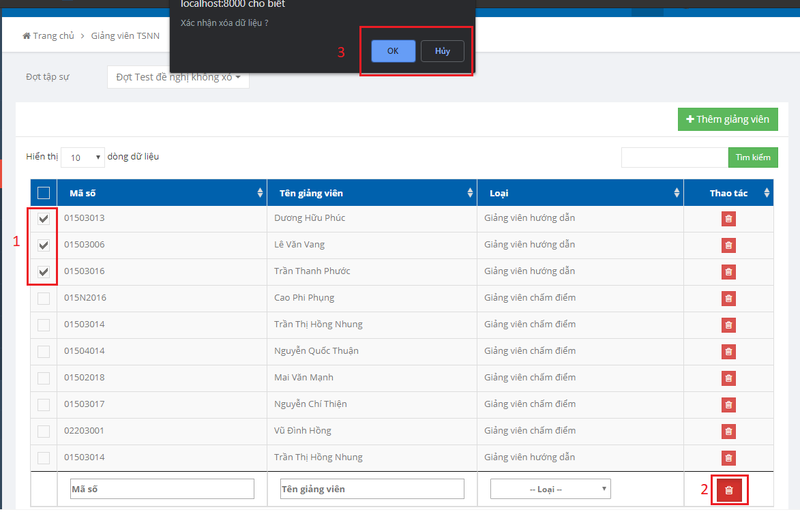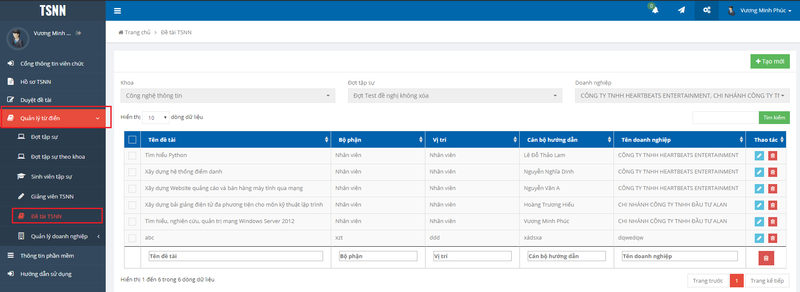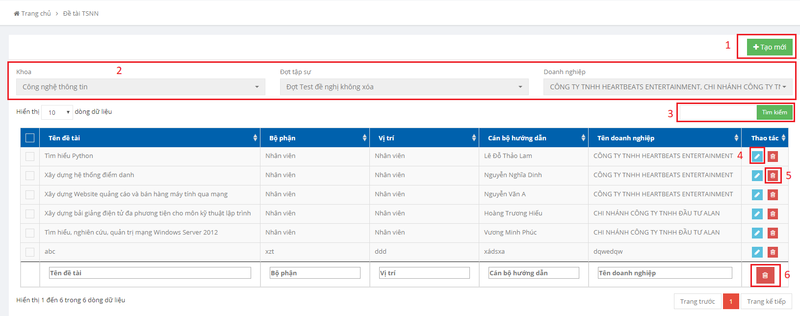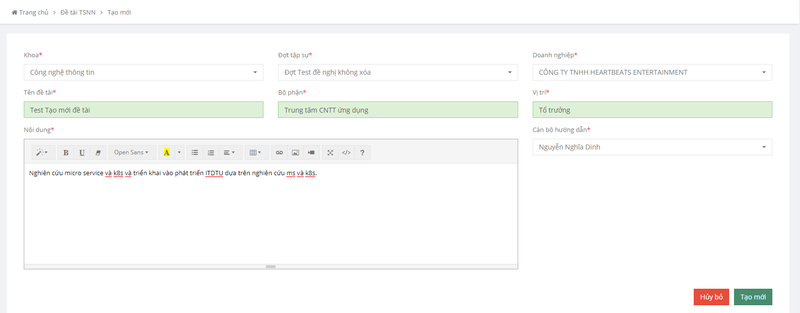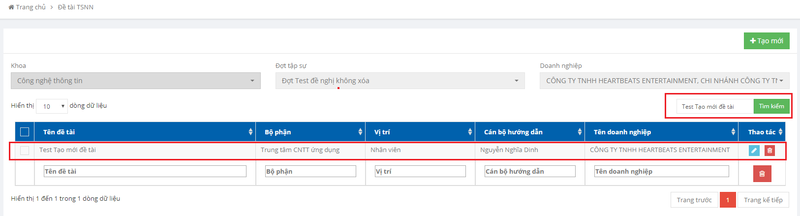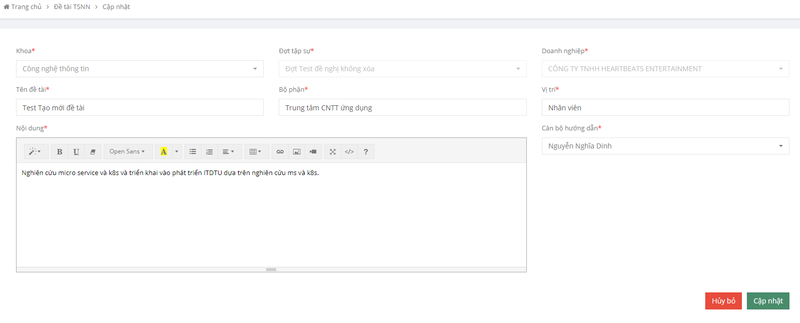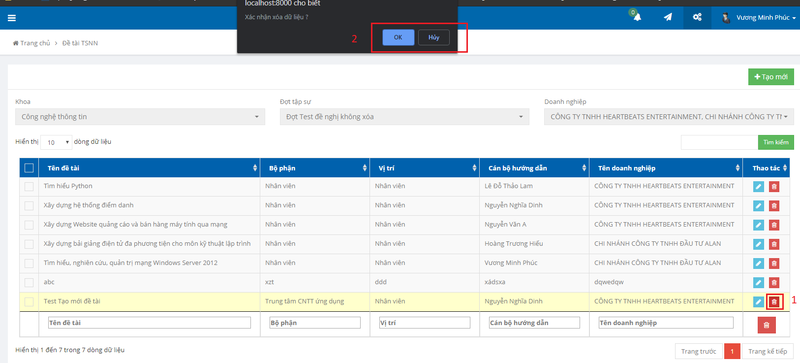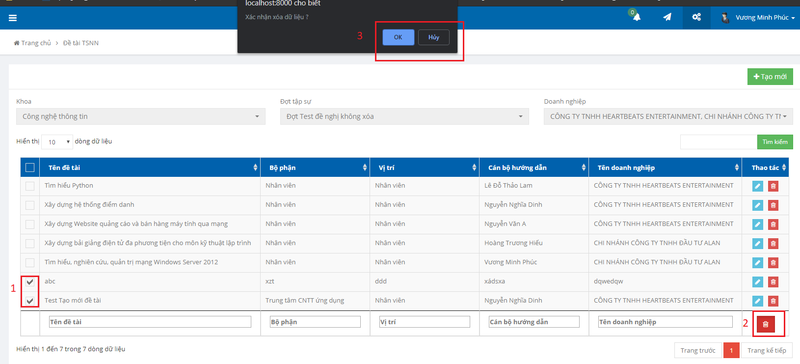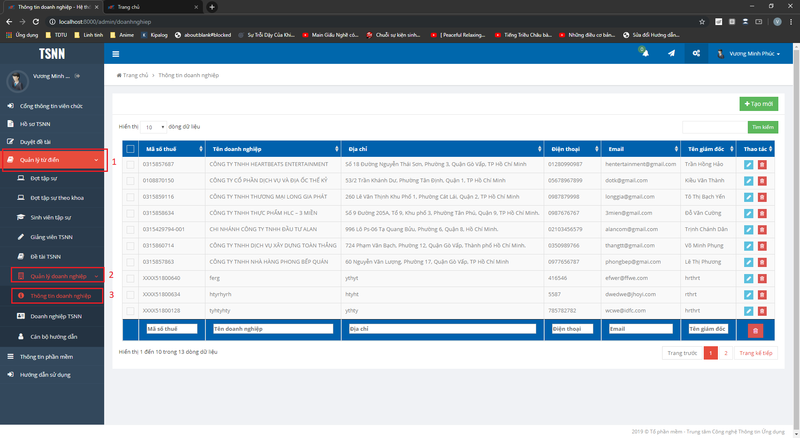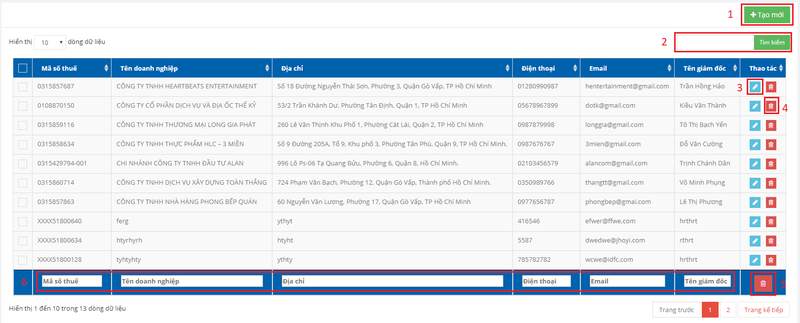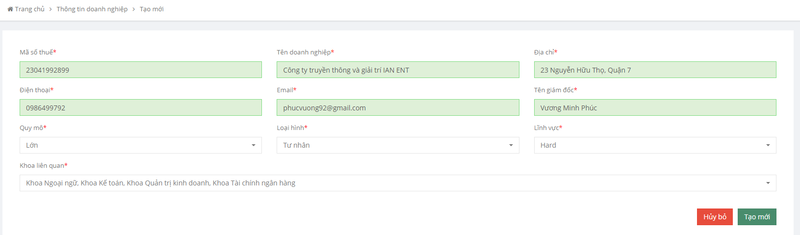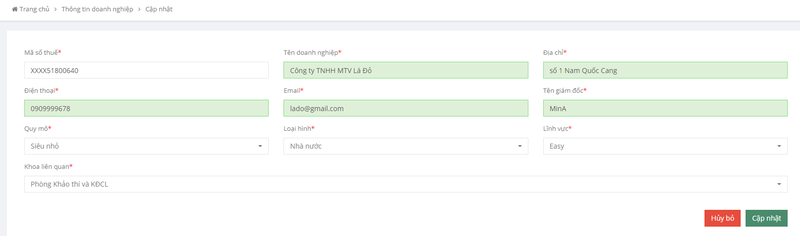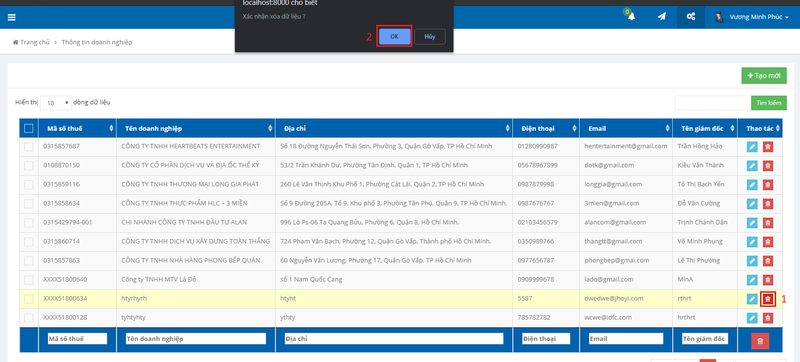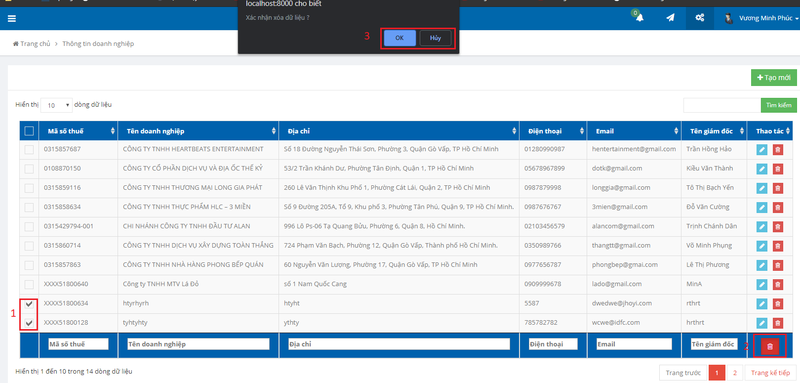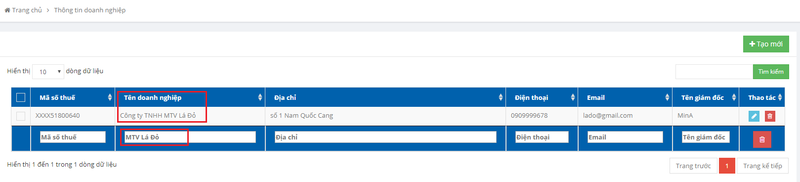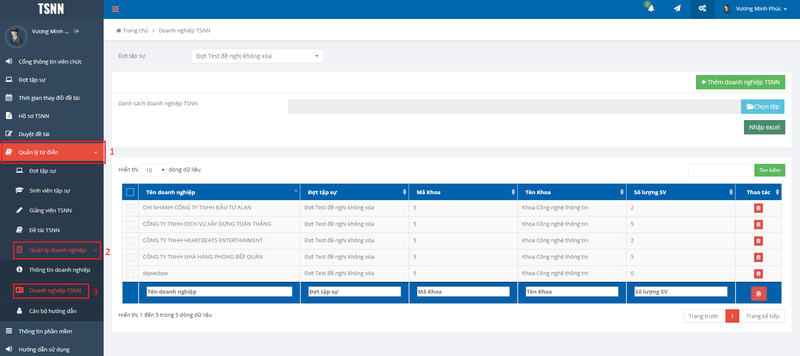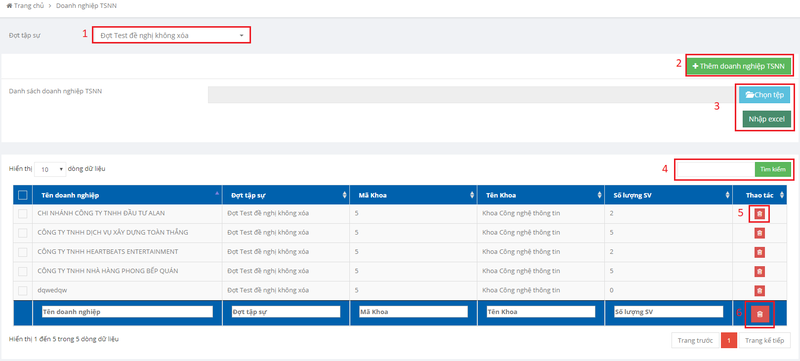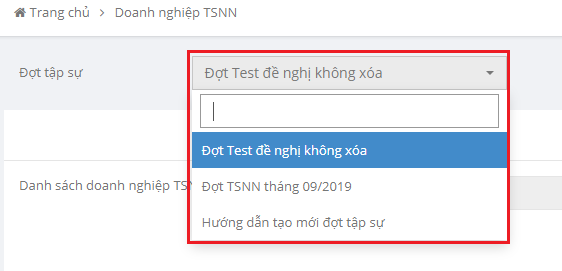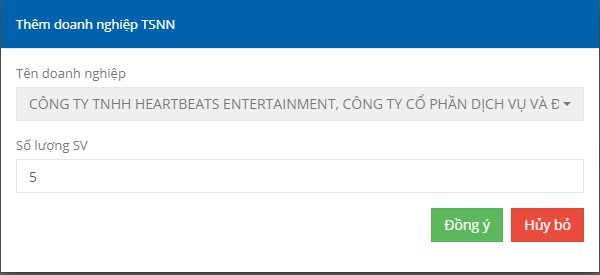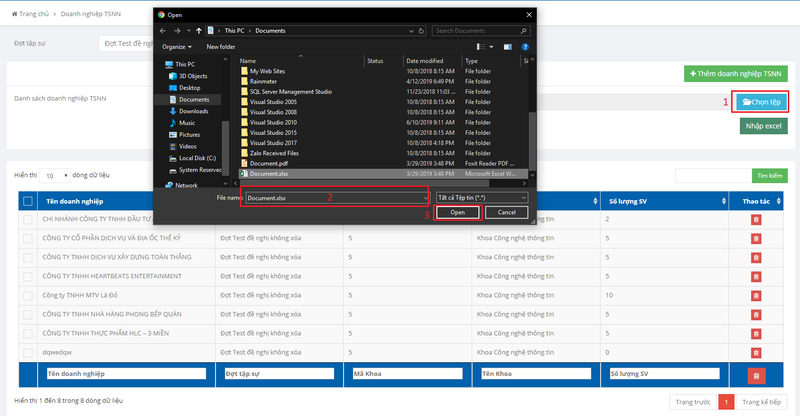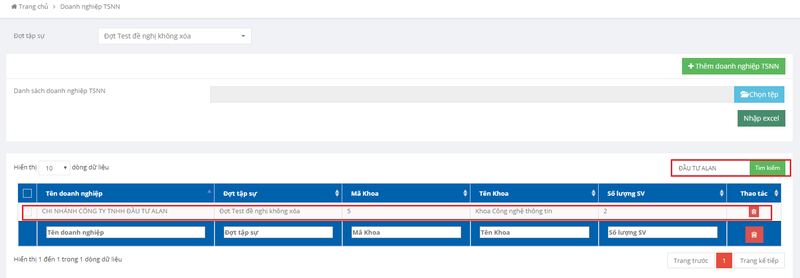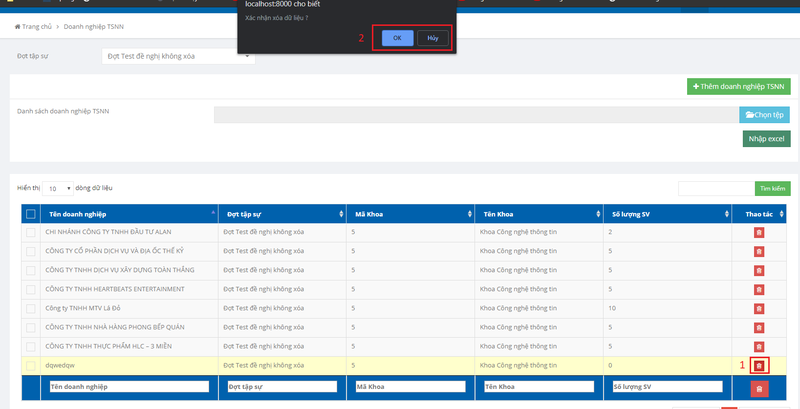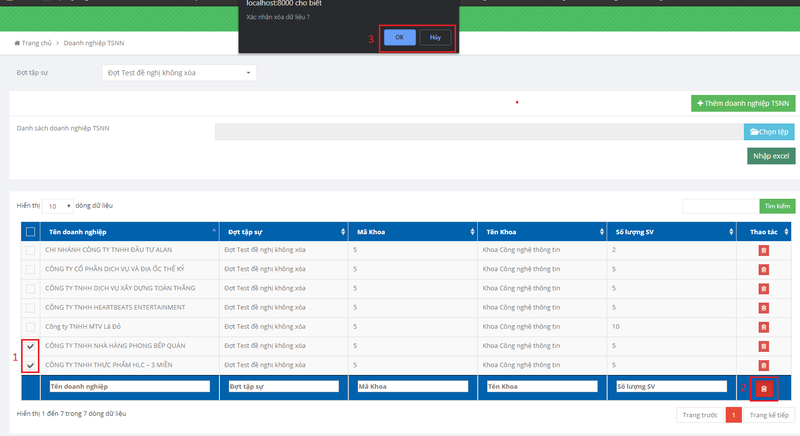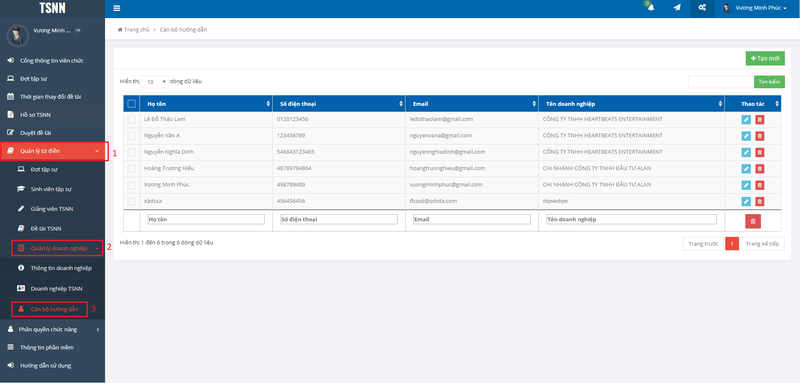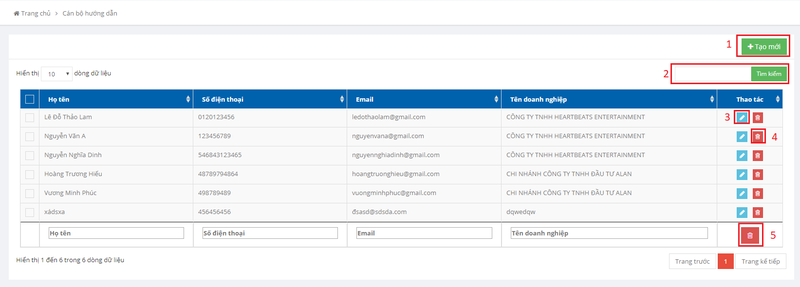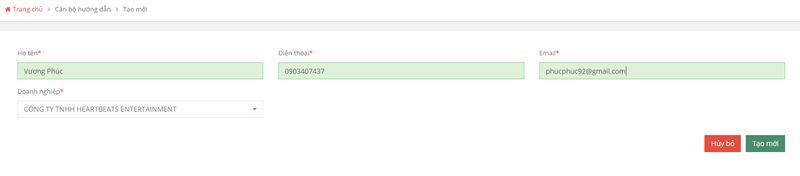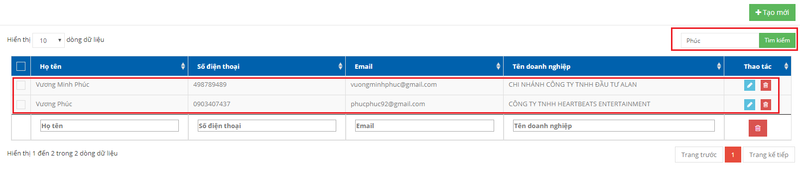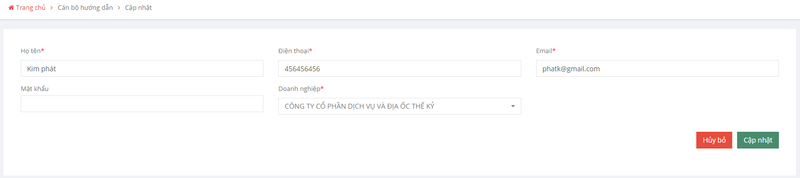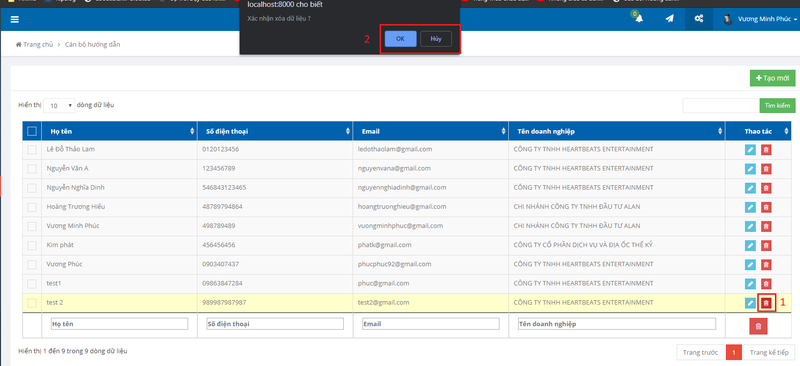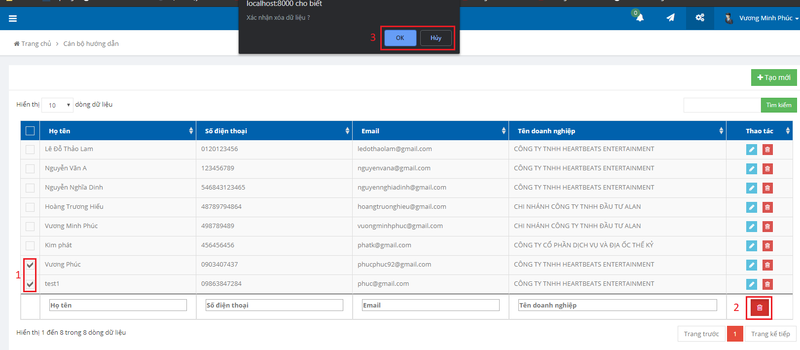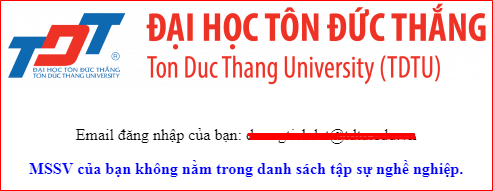Hướng dẫn sử dụng Hệ thống Tập sự nghề nghiệp
Mục lục
Trang chủ
Lưu ý: Với những chức năng đã liệt kê bên dưới, nếu bạn không thấy chức năng nào đó có nghĩa là bạn không được phân quyền vào chức năng đó.
Thông báo
- Vị trí mở chức năng:
- 1. Nơi nhận thông báo.
- 2. Nơi gửi thông báo.
Tính năng gửi thông báo
- Sau khi nhấn vào nút gửi thông báo, một tab ở phía bên phải màn hình sẽ xuất hiện. Giải thích ý nghĩa hình bên dưới.
- 1. Dùng để nhập email người nhận thông báo, đối với email chỉ cẩn gõ tên phía trước "@", đối với sinh viên chỉ cẩn nhập mã số sinh viên. Dấu cách("space") dùng khi viết xong email hoặc mã số sv của của một người.
- 2. Tiêu đề của thông báo.
- 3. Nội dung của thông báo.
- 4. Sau khi đã hoàn tất 3 bước trên, nhấn nút Gửi, thông báo sẽ được gửi đến những người có tên trong mục 1. Nhấn Hủy bỏ để tắt gửi thông báo.
- Sau khi nhấn nút gửi, một thông báo xuất hiện ở giữa màn hình, nhấn OK để gửi thông báo, nhấn Hủy để hủy bỏ(có thể chỉnh sửa lại thông báo rồi gửi lại) - Gửi thông báo thành công sẽ xuất hiện một dòng thông báo màu xanh ở giữa màn hình.
Tính năng nhận thông báo
- Sau khi nhấn vào nút nhận thông báo, những thông báo được gửi sẽ hiện ra. Giải thích ý nghĩa hình bên dưới.
- 1. Những thông báo được gửi đến sẽ hiện ra ở đây. Những thông báo chưa đọc sẽ có chữ New phía trước.
- 2. Hiển thị view chứa tất cả các thông báo, bao gồm tất cả thông tin của thông báo đó.
- 3. Nếu thông báo chưa được đọc thì sẽ được đánh dấu xanh.
Đợt tập sự
Phân Quyền: Khoa / Phòng Ban
- - Vị trí mở chức năng:
- - Các thao tác hỗ trợ:
- 1. Tính năng chọn Khoa.
- 2. Tính năng tìm kiếm.
- 3. Tính năng chỉnh sửa.
- Tính năng chọn Khoa.
- - Do phân quyền hiện tại người dùng đăng nhập thuộc Khoa / Phòng Ban, nên chức năng chọn Khoa hiện được mặc định theo khoa của người dùng. Không thể chỉnh sửa.
- Tính năng tìm kiếm.
- - Gõ tên đợt vào ô tìm kiếm, hệ thống sẽ tự động tìm dựa theo tên được nhập vào.
- Tính năng chỉnh sửa.
- - Nhấn vào nút Chỉnh sửa, một tab mới sẽ hiện lên như hình bên dưới.
- 3.1 Tính năng tải file.
- - Nhấp vào link như hình bên dưới, sẽ tự động tải file về.
- 3.2 Tính năng upload file.
- 1. Nhấn vào nút chọn tệp.
- 2. Chọn vị trí chứa file cần upload.
- 3. Chọn file cần upload.
- 4. Nhấn nút Open, hệ thống sẽ upload file.
Phân Quyền: Phòng Khảo Thí
- 1. Tính năng chọn Khoa
- 2. Tính năng xem chi tiết.
- Tính năng chọn Khoa.
- Tính năng xem chi tiết.
Sinh viên TSNN
- - Load danh sách sinh viên tập sự theo khoa.
Lưu ý: Mỗi khoa chỉ xem được danh sách sinh viên khoa mình, riêng với người dùng cấp quản lý khoa sẽ có thể chọn được những khoa khác để xem danh sách.
Thời gian thay đổi đề tài
- - Vị trí mở chức năng:
- - Các thao tác hỗ trợ:
- 1. Tính năng chọn Khoa.
- 2. Tính năng tìm kiếm.
- 3. Tính năng điều chỉnh thời gian.
- Tính năng chọn Khoa.
- - Chọn khoa có chưa đợt cần điều chỉnh.
- Tính năng tìm kiếm.
- - Nhập tên đợt vào ô tìm kiếm, hệ thống sẽ tự động tìm kiếm đợt dựa trên tên vừa nhập vào.
- Tính năng điều chỉnh thời gian.
- Sau khi nhấp vào nút chỉnh sửa, một tab mới sẽ hiện ra như hình bên dưới.
- Bước 1: Người dùng có thể chỉnh sửa "Từ ngày" và "Đến ngày" cho phù hợp. Lưu ý: Tên đợt, Năm học và học kỳ đã bị khóa không thể chỉnh sửa.
- Bước 2: Sau khi đã chỉnh sửa đúng với yêu cầu, nhấn nút Cập nhật để Cập nhật thời gian mới cho đợt tập sự. Nhấn nút hủy để quay lại trang Thời gian thay đổi đề tài.
Hồ sơ TSNN
- - Vị trí mở chức năng:
- - Các thao tác hỗ trợ:
- 1. Tính năng chọn đợt tập sự và khoa.
- 2. Tính năng tìm kiếm.
- 3. Tính năng thay đổi giảng viên hướng dẫn.
- 4. Tính năng thay đổi giảng viên chấm điểm.
- 5. Tính năng xem chi tiết.
- 6. Dùng để xuất excel danh sách hồ sơ tập sự nghề nghiệp
- 7. Gửi phân quyền xem video cho phòng điện toán. Nút này tương ứng bước 1 trong HƯỚNG DẪN UPLOAD VIDEO HỌC PHẦN TẬP SỰ NGHỀ NGHIỆP
- Tính năng chọn đợt tập sự và khoa.
- - Với tính năng này, Khoa sẽ được mặc định tương ứng với khoa của người dùng khi đăng nhập. Người dùng chỉ có thể chọn đợt tập sự có sinh viên đã đăng ký đề tài.
- Tính năng tìm kiếm.
- - Nhập mã số sinh viên cần tìm vào ô tìm kiếm. Hệ thống sẽ tự động tìm sinh viên dựa theo mã sinh viên đã nhập.
- Tính năng thay đổi giảng viên hướng dẫn.
- 1. Để thay đổi tên giảng viên hướng dẫn, trước tiên ta nhấn vào tên giảng viên cần thay đổi.
- 2. Sau đó chọn tên giảng viên mới.
- Tính năng thay đổi giảng viên chấm điểm.
- Tương tự Tính năng thay đổi giảng viên hướng dẫn .
- Tính năng xem chi tiết.
- - Khi nhấn vào nút Xem chi tiết, một tab mới sẽ hiện ra, tab này chứa thông tin của dòng mà bạn vừa chọn bao gồm: MSSV, Họ tên, lớp, doanh nghiệp, tên đề tài, giảng viên hướng dẫn, giảng viên chấm điểm và trạng thái đề tài.
Xem thông tin hồ sơ TSNN
Xem và duyệt nhật ký tập sự
- 1. Tính năng xem file nhật ký tập sự mà sinh viên đã nộp.
- 2. Tính năng mở khóa để cho phép sinh viên nộp lại nhật ký.
- 3. Nhấn vào nút nhận xét, sau đó nhập nội dung vào pop up hiện ra, rồi nhấn đồng ý.
Xem và duyệt báo cáo
Lưu ý: Mục thông tin báo cáo chỉ xuất hiện sau khi sinh viên nộp file báo cáo, giảng viên sẽ nhập nhận xét cho báo cáo.
- Nhập nhận xét của giảng viên sau đó nhấn xác nhận.
Duyệt đề tài
- - Vị trí mở chức năng:
- - Các tính năng hỗ trợ:
- 1. Tính năng chọn đợt tập sự.
- 2. Tính năng tìm kiếm.
- 3. Tính năng Duyệt và Không duyệt đề tài.
- Tính năng Chọn đợt tập sự.
- - Với tính năng này, Khoa sẽ được mặc định tương ứng với khoa của người dùng khi đăng nhập. Người dùng chỉ có thể chọn đợt tập sự có đề tài cần tìm.
- Tính năng tìm kiếm.
- - Nhập mã số sinh viên cần tìm vào ô tìm kiếm. Hệ thống sẽ tự động tìm sinh viên dựa theo mã sinh viên đã nhập.
- Tính năng Duyệt và Không duyệt đề tài..
- - Duyệt đề tài.
- 1. Nhấn vào nút duyệt.
- 2. Một bảng thông báo hiện ra giữa màn hình để yêu cầu người dùng xác nhận thao tác duyệt. Nếu xác nhận duyệt, nhấn OK. Nếu không xác nhận có thể hủy bằng nút Cancel.
- Trạng thái Đã duyệt đối với sinh viên đã được duyệt đề tài.
- - Không duyệt đề tài.
- 1. Nhấn vào nút Không duyệt.
- 2. Một bảng thông báo hiện ra giữa màn hình để yêu cầu người dùng xác nhận thao tác không duyệt. Nếu xác nhận không duyệt, nhấn OK. Nếu không xác nhận có thể hủy bằng nút Cancel.
- Trạng thái Không được duyệt đối với sinh viên không được duyệt đề tài.
Quản lý từ điển
Đợt tập sự
- - Vị trí mở chức năng:
- - Các tính năng hỗ trợ:
- 1. Load Danh sách đợt
- 2. Tính năng chỉnh sửa (Edit)
- 3. Tính năng xóa (Delete)
- 4. Tính năng tìm kiếm (Search)
- 5. Tính năng tạo mới (Create)
- Chỉnh sửa.
- 1. Nhập thông tin cần chỉnh sửa vào các ô trong hình dưới. Dấu * là bắt buộc.
- 2. Nút Chọn tệp để chỉnh sửa hoặc cập nhật File kế hoạch cho chức năng Đợt tập sự. Click vào chọn tệp, tìm vị trí file cần upload, chọn file sau đó nhấn nút Open.
- 3. Sau khi điền xong và kiểm tra tính chính xác của thông tin, nhất nút Cập nhật để Cập nhật dữ liệu.
- 4. Nếu không muốn cập nhật, nhấn nút Hủy bỏ để quay lại trang danh sách Đợt tập sự.
- Xóa .
- 1. Chọn đợt tập sự cần xóa
- 2. Nhấn vào nút xóa
- 3. Sau khi nhấn nút xóa, 1 pop-up sẽ hiện ra để xác nhận bạn có muốn xóa thông tin hay không. Nếu muốn nhấn OK. Sau khi xóa xong, sẽ hiện thông báo xóa dữ liệu thành công màu xanh lá.
- 4. Nếu không nhấn Hủy.
- Tìm kiếm.
- - Gõ tên đợt tập sự vào ô bên dưới để tìm kiếm
- Tạo mới.
- 1. Điền thông tin vào các ô. Những ô có dấu * là bắt buộc.
- 2. Sau khi điền đầy đủ thông tin thì nhấn nút Tạo mới.
- 3. Nếu không tạo đợt mới, bấm nút hủy để trở về trang danh sách đợt tập sự.
Sinh viên tập sự
- - Vị trí mở chức năng:
- - Các thao tác hỗ trợ:
- 1. Chọn đợt tập sự.
- 2. Thêm 1 sinh viên.
- 3, 4. Import nhiều sinh viên từ file excel.
- 5. Tìm kiếm.
- 6. Xóa từng sinh viên.
- 7. Xóa nhiều sinh viên.
- Chức năng Chọn đợt tập sự.
- - Chọn đợt tập sự cần xử lý.
- Chức năng Thêm 1 sinh viên.
- - Sau khi bấm vào nút thêm sinh viên, một bảng như hình bên dưới sẽ hiện ra. Điền đầy đủ thông tin sau đó nhấn nút Đồng ý để thêm sinh viện hoặc Hủy bỏ để hủy thao tác.
- Chức năng Import nhiều sinh viên từ file excel.
- - File excel theo định dạng sau:
- - Hàng đầu tiên là tên cột theo thứ tự: MSSV | Lớp | Mã môn | Nhóm
- - Các hàng tiếp theo là dữ liệu ứng với các cột.
- - Bấm vào nút chọn tệp sau đó chọn đến vị trí chứa file excel cần upload -> nhấn OK
- - Sau khi đã chọn được file excel cần upload, nhấn nút Nhập excel để load danh sách sinh viên cần load.
- Chức năng Tìm kiếm.
- - Gõ mã số sinh viên cần tìm vào ô bên dưới, hệ thống sẽ tự động tìm kiếm sinh viên dựa theo MSSV nhập vào.
- Chức năng Xóa từng sinh viên.
- 1. Nhấn vào nút Xóa ứng với sinh viên cần xóa. Sau đó 1 bảng thông báo sẽ hiện ra.
- 2. Kiểm tra thông tin cần xóa, nếu đúng, nhấn OK. Nếu muốn hủy nhấn nút Hủy.
- Chức năng Xóa nhiều sinh viên.
- 1. Chọn các sinh viên cần xóa
- 2. Nhấn vào nút Xóa nhiều sinh viên.
- 3. Kiểm tra thông tin cần xóa, nếu đúng, nhấn OK. Nếu muốn hủy nhấn nút Hủy. Sau khi xóa thành công sẽ có dòng thông báo màu xanh hiện ra.
Bổ sung chức năng:
- Xem trạng thái đóng tiền của sinh viên
- Hiển thị trạng thái đóng tiền của sinh viên, đã đóng hoặc chưa đóng.
Giảng viên TSNN
- - Vị trí mở chức năng:
- - Các thao tác hỗ trợ:
- 1. Chọn đợt tập sự.
- 2. Thêm giảng viên.
- 3. Tìm kiếm.
- 4. Xóa từng giảng viên.
- 5. Xóa nhiều giảng viên.
- Chức năng Chọn đợt tập sự.
- - Chọn đợt tập sự của giảng viên cần tìm kiếm.
- Chức năng Thêm giảng viên.
- 1. Sau khi nhấn nút Thêm giảng viên, một cửa sổ sẽ hiện ra để bạn điền thông tin giảng viên. Chọn đầy đủ thông tin cho giảng viên.
- 2. Kiểm tra lại thông tin vừa chọn, nhấn Đồng ý để thêm giảng viên hoặc Hủy bỏ để quay lại trang danh sách giảng viên.
- Chức năng Tìm kiếm.
- - Gõ mã số giảng viên vào ô tìm kiếm, hệ thống sẽ tự động tìm kiếm giảng viên dựa theo mã số nhập vào.
- Chức năng Xóa từng giảng viên.
- 1. Nhấn vào nút Xóa ứng với giảng viên cần xóa. Sau đó 1 bảng thông báo sẽ hiện ra.
- 2. Kiểm tra thông tin cần xóa, nếu đúng, nhấn OK. Nếu muốn hủy nhấn nút Hủy.
- Chức năng Xóa nhiều giảng viên.
- 1. Chọn các giảng viên cần xóa
- 2. Nhấn vào nút Xóa nhiều giảng viên.
- 3. Kiểm tra thông tin cần xóa, nếu đúng, nhấn OK. Nếu muốn hủy nhấn nút Hủy. Sau khi xóa thành công sẽ có dòng thông báo màu xanh hiện ra.
Đề tài TSNN
- - Vị trí mở chức năng:
- - Các thao tác hỗ trợ:
- 1. Tạo mới.
- 2. Chọn Khoa, Đợt tập sự, Doanh nghiệp.
- 3. Tìm kiếm.
- 4. Chỉnh sửa.
- 5. Xóa một đề tài.
- 6. Xóa nhiều đề tài.
- Chức năng Tạo mới.
- - Sau khi bấm vào nút Tạo mới, một bảng như hình bên dưới sẽ hiện ra. Điền đầy đủ thông tin sau đó nhấn nút Tạo mới để thêm sinh viện hoặc Hủy bỏ để hủy thao tác.
- Chức năng Chọn Khoa, Đợt tập sự, Doanh nghiệp.
- - Chọn thông tin KHoa, Đợt tập sự, Doanh nghiệp cần tìm kiếm.
- Chức năng Tìm kiếm.
- - Gõ tên đề tài vào ô tìm kiếm, hệ thống sẽ tự động tìm kiếm đề tài dựa theo tên nhập vào.
- Chức năng Chỉnh sửa.
- - Sau khi bấm vào nút Chỉnh sửa, một bảng như hình bên dưới sẽ hiện ra. Điền đầy đủ thông tin sau đó nhấn nút Cập nhật để cập nhật thông tin đề tài hoặc Hủy bỏ để hủy thao tác.
- Chức năng Xóa một đề tài.
- 1. Nhấn vào nút Xóa ứng với đề tài cần xóa. Sau đó 1 bảng thông báo sẽ hiện ra.
- 2. Kiểm tra thông tin cần xóa, nếu đúng, nhấn OK. Nếu muốn hủy nhấn nút Hủy.
- Chức năng Xóa nhiều đề tài.
- 1. Chọn các đề tài cần xóa
- 2. Nhấn vào nút Xóa nhiều đề tài.
- 3. Kiểm tra thông tin cần xóa, nếu đúng, nhấn OK. Nếu muốn hủy nhấn nút Hủy. Sau khi xóa thành công sẽ có dòng thông báo màu xanh hiện ra.
Quản lý doanh nghiệp
Thông tin doanh nghiệp
- - Vị trí mở chức năng: thao tác theo thứ tự 1 -> 2 -> 3 sẽ đến được chức năng Thông tin doanh nghiệp.
- - Các thao tác hỗ trợ:
- 1. Tính năng tạo mới thông tin doanh nghiệp.
- 2. Tính năng tìm kiếm doanh nghiệp.
- 3. Tính năng chỉnh sửa doanh nghiệp.
- 4. Tính năng xóa một doanh nghiệp.
- 5. Tính năng xóa nhiều doanh nghiệp.
- 6. Tính năng tìm kiếm nâng cao.
- Tính năng tạo mới thông tin doanh nghiệp.
- - Sau khi nhấn vào nút Tạo mới, một tab mới sẽ xuất hiện như hình bên dưới, điền đầy đủ thông tin vào các ô có dấu *, sau đó nhấn nút Tạo mới để tạo doanh nghiệp. Nếu muốn hủy thì nhấn nút Hủy bỏ để trở lại trang danh sách các doanh nghiệp.
- Tính năng tìm kiếm doanh nghiệp.
- - Nhập mã số thuế vào ô tìm kiếm, hệ thống sẽ tự động tìm kiếm doanh nghiệp có mã số thuế tương ứng.
- Tính năng chỉnh sửa doanh nghiệp.
- - Sau khi nhấn vào nút Chỉnh sửa, một tab mới xuất hiện như hình bên dưới. Điền thông tin cần thay đổi, sau khi đã xong, nhấn vào nút Cập nhật để cập nhật thông tin mới cho doanh nghiệp. Nhấn nút Hủy bỏ để trở lại trang danh sách các doanh nghiệp.
- Tính năng xóa một doanh nghiệp.
- 1. Nhấn vào nút Xóa ứng với doanh nghiệp cần xóa. Sau đó 1 bảng thông báo sẽ hiện ra.
- 2. Kiểm tra thông tin cần xóa, nếu đúng, nhấn OK. Nếu muốn hủy nhấn nút Hủy.
- Tính năng xóa nhiều doanh nghiệp.
- 1. Chọn các doanh nghiệp cần xóa
- 2. Nhấn vào nút Xóa nhiều doanh nghiệp.
- 3. Kiểm tra thông tin cần xóa, nếu đúng, nhấn OK. Nếu muốn hủy nhấn nút Hủy. Sau khi xóa thành công sẽ có dòng thông báo màu xanh hiện ra.
Lưu ý: Nếu doanh nghiệp đã được đăng ký thì sẽ không xóa được.
- Tính năng tìm kiếm nâng cao.
- - Ở phần tìm kiếm nâng cao, nếu các bạn chỉ nhớ tên doanh nghiệp hoặc mã số thuế hoặc 1 phần thông tin nào đó của doanh nghiệp mình cần tìm, thì chỉ cần gõ thông tin vào ô tìm kiếm phía dưới, hệ thống sẽ tự động tìm ra thông tin doanh nghiệp bạn cần. Ví dụ như hình bên dưới, tìm theo tên doanh nghiệp.
Lưu ý: Nếu doanh nghiệp đã được thêm vào đợt tập sự thì sẽ không xóa được.
Doanh nghiệp TSNN
- - Vị trí mở chức năng: thao tác theo thứ tự 1 -> 2 -> 3 sẽ đến được chức năng Thông tin doanh nghiệp.
- - Các tính năng hỗ trợ:
- 1. Tính năng chọn đợt tập sự.
- 2. Tính năng thêm 1 doanh nghiệp vào đợt tập sự.
- 3. Tính năng import nhiều doanh nghiệp vào đợt tập sự từ file excel.
- 4. Tính năng tìm kiếm doanh nghiệp.
- 5. Tính năng xóa một doanh nghiệp.
- 6. Tính năng xóa nhiều doanh nghiệp.
- Tính năng chọn đợt tập sự.
- - Chọn đợt tập sự, sau đó danh sách doanh nghiệp có trong đợt tập sự đó sẽ hiện ra.
- Tính năng thêm 1 doanh nghiệp vào đợt tập sự.
- - Sau khi nhấn vào nút Thêm mới, một bảng thông báo như hình dưới sẽ hiện ra. Chọn tên doanh nghiệp (Có thể chọn nhiều) và Số lượng SV. Sau đó nhấn nút Đồng ý để thêm mới doanh nghiệp TSNN, chọn nút Hủy bỏ khi không muốn
- Tính năng import nhiều doanh nghiệp vào đợt tập sự từ file excel.
- - Chức năng hỗ trợ thêm doanh nghiệp có sẵn trong hệ thống vào đợt tập sự bằng cách check Mã số thuế. Nếu chưa tồn tại Mã số thuế tỏng hệ thống thì chức năng sẽ tự động thêm mới doanh nghiệp ứng với thông tin cung cấp trong excel
- - File excel theo định dạng sau:
- - Hàng đầu tiên là tên cột theo thứ tự: MST | Tên | Địa chỉ | Điện thoại | Email | Giám đốc | Quy mô | Loại hình | Lĩnh vực | Số lượng sv
- - Các hàng tiếp theo là dữ liệu ứng với các cột.
- - Nếu là thêm doanh nghiệp có sẵn trong hệ thống thì giữ nguyên thứ tự các cột nhưng chỉ thêm dữ liệu MST và Số lượng sv
- - 1. Nhấn vào nút chọn tệp, một cửa sổ sẽ hiện lên.
- - 2. Chọn đường dẫn tới nơi chưa file excel.
- - 3. Nhấn nút Open để đưa file lên. Sau đó nhấn vào nút Nhập excel, hệ thống sẽ tải lên danh sách doanh nghiệp TSNN.
- Tính năng tìm kiếm doanh nghiệp.
- - Nhập tên doanhb nghiệp vào ô tìm kiếm, hệ thống sẽ tự động tìm doanh nghiệp dựa theo tên doanh nghiệp được nhập vào.
- Tính năng xóa một doanh nghiệp.
- 1. Nhấn vào nút Xóa ứng với doanh nghiệp cần xóa. Sau đó 1 bảng thông báo sẽ hiện ra.
- 2. Kiểm tra thông tin cần xóa, nếu đúng, nhấn OK. Nếu muốn hủy nhấn nút Hủy.
- Tính năng xóa nhiều doanh nghiệp.
- 1. Chọn các doanh nghiệp cần xóa
- 2. Nhấn vào nút Xóa nhiều doanh nghiệp.
- 3. Kiểm tra thông tin cần xóa, nếu đúng, nhấn OK. Nếu muốn hủy nhấn nút Hủy. Sau khi xóa thành công sẽ có dòng thông báo màu xanh hiện ra.
Cán bộ hướng dẫn
- - Vị trí mở chức năng: thao tác theo thứ tự 1 -> 2 -> 3 sẽ đến được chức năng Cán bộ hướng dẫn.
- - Các thao tác hỗ trợ:
- 1. Tính năng tạo mới
- 2. Tính năng tìm kiếm
- 3. Tính năng chỉnh sửa
- 4. Tính năng xóa một cán bộ
- 5. Tính năng xóa nhiều cán bộ
- Tính năng tạo mới.
- - Sau khi nhấn nút tạo mới, một tab mới sẽ hiện ra như hình bên dưới. Điền thông tin để tạo cán bộ hướng dẫn, sau khi điền xong, nhấn vào nút Tạo mới để tạo mới cán bộ hướng dẫn. Nhấn nút Hủy bỏ để hủy và quay lại trang danh sách cán bộ hướng dẫn.
- Tính năng tìm kiếm.
- - Nhập tên cán bộ cần tìm vào ô tìm kiếm, hệ thống sẽ tự động tìm cán bộ dựa trên tên được nhập vào.
- Tính năng chỉnh sửa.
- - Sau khi nhấn nút Chỉnh sửa, một tab mới sẽ hiện ra như hình bên dưới. Chỉnh sửa thông tin cán bộ sau đó nhấn nút Cập nhật để cập nhật thông tin mới. Nhấn nút Hủy bỏ để hủy và quay lại trang danh sách cán bộ hướng dẫn.
- Tính năng xóa một cán bộ.
- 1. Nhấn vào nút Xóa ứng với cán bộ cần xóa. Sau đó 1 bảng thông báo sẽ hiện ra.
- 2. Kiểm tra thông tin cần xóa, nếu đúng, nhấn OK. Nếu muốn hủy nhấn nút Hủy.
- Tính năng xóa nhiều cán bộ.
- 1. Chọn các cán bộ cần xóa
- 2. Nhấn vào nút Xóa nhiều cán bộ.
- 3. Kiểm tra thông tin cần xóa, nếu đúng, nhấn OK. Nếu muốn hủy nhấn nút Hủy. Sau khi xóa thành công sẽ có dòng thông báo màu xanh hiện ra.
HƯỚNG DẪN UPLOAD VIDEO HỌC PHẦN TẬP SỰ NGHỀ NGHIỆP
1. MỤC ĐÍCH
- Hướng dẫn này nhằm mục đích triển khai việc nộp file video của sinh viên khi tham gia học phần Tập sự nghề nghiệp.
2. PHẠM VI ÁP DỤNG
- Hướng dẫn này được áp dụng cho Phòng Điện toán - máy tính, các Khoa, Phòng Khảo thí và kiểm định chất lượng và Thư viện.
3. NỘI DUNG
- Bước 1: Bắt đầu đợt TSNN, Khoa gửi thông tin về đợt TSNN về Phòng Điện toán - máy tính. Thông tin bao gồm: Tên đơn vị, năm học, đợt TSNN, thông tin nhân sự phụ trách. Lưu ý thông tin phải được gửi trước khi sinh viên nộp file video là 7 ngày
- Bước 2: Phòng Điện toán - máy tính sẽ tạo một thư mục lưu trữ file video nộp bài của sinh viên trên Google Drive; phân quyền quản lý cho nhân sự phụ trách của Khoa và gửi thông tin đến nhân sự này.
- Bước 3: Phòng Điện toán - máy tính sẽ xây dựng một trang web cho sinh viên nộp file video, cung cấp địa chỉ trang web này về Khoa. Lưu ý mỗi Khoa và mỗi đợt TSNN sẽ có địa chỉ khác nhau.
- Bước 4: Khoa cung cấp trang web nộp bài cho giảng viên phụ trách, sinh viên trong danh sách tập sự nghề nghiệp và theo dõi quá trình nộp bài của sinh viên. Khoa thông báo các quy định phổ biến đến sinh viên như sau:
- ● Dung lượng tối đa một file video của sinh viên là 500 MB.
- ● Sinh viên phải đăng nhập tài khoản email sinh viên do Trường cung cấp và có tên trong danh sách TSNN do Khoa gửi mới vào được trang web nộp bài. Ngoài ra sinh viên nộp file video đặt tên là MSSV.mp4, file này phải trùng với email của sinh viên mới được chấp nhận (việc này giúp xác nhận chỉ có sinh viên trong danh sách TSNN mới được phép nộp bài và chỉ được nộp bài của mình, không được nộp bài của người khác).
- Sinh viên thực hiện không đúng các yêu cầu thì trang web sẽ thông báo bạn không thuộc trong danh sách TSNN.
- Ngược lại nếu đăng nhập đúng email và MSSV có trong danh sách thì trang web sẽ có giao diện như sau
- ● Trường hợp sinh viên upload video với nội dung không liên quan đến học phần hoặc cố tình upload quá nhiều file video (spam) sẽ bị xử lý kỷ luật.
- Bước 5: Khi kết thúc đợt nộp bài Khoa thông báo về Phòng Điện toán - máy tính để đóng trang web nộp bài. Khoa hoàn tất dữ liệu nộp bài của sinh viên, chuyển dữ liệu về Thư viện bằng cách chia sẻ thư mục cho nhân sự phụ trách của Thư viện.